Apple iPhone 11のリーク:これまでにわかっていることはすべて

iPhoneの次のイテレーションを発表する2019年のAppleイベントからわずか1週間でした。iPhone11について知っておくべきことはすべてここにあります。
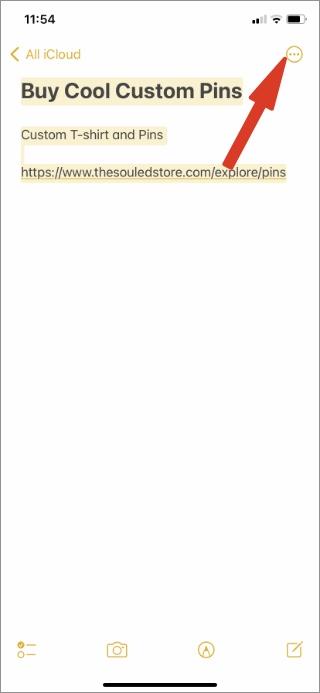
iPhoneのデフォルトのメモアプリは、iOS15でメジャー機能が更新されました。ユーザーは最終的にタグとスマートフォルダーを介してメモを整理できます。もう1つの追加は、共有に関するものです。Googleドキュメントと同様に、Apple Notesアプリからメモやフォルダを共有して、他の人がリアルタイムで変更できるようにすることができます。iPhoneでメモを共有する方法は次のとおりです。
iPhoneでメモを共有する
ユーザーは、ApplePagesでドキュメントを編集するために他のユーザーをすでに招待できます。同社は現在、同じ機能をNotesアプリに導入しています。必要なのは、メモを共有するための相手のAppleIDだけです。これがあなたがする必要があることです。
1. AppleIDを使用してメモを共有する
これは、Appleエコシステムに住む人々にとって理想的です。別のiPhoneユーザーからの関連するAppleIDが必要です。ただし、iPhoneユーザーでのみ機能します。メモアプリはAndroidまたはWindowsでは利用できません。
共有されたAppleNotesはWebから表示できますが、全体的なエクスペリエンスはネイティブアプリほど良くありません。つまり、外出先でメモを表示/編集するために、相手がアクティブなAppleIDとiPhoneまたはiPadを持っていることを確認してください。
Apple IDを使用してメモを共有するには、以下の手順に従ってください。
1.iPhoneでメモアプリを開きます。
2.関連するフォルダに移動し、共有するメモを開きます。
3.上部の3ドットメニューをタップします。
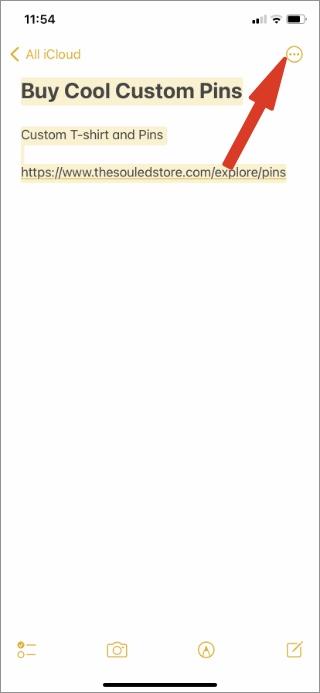
4. [メモの共有]を選択します。
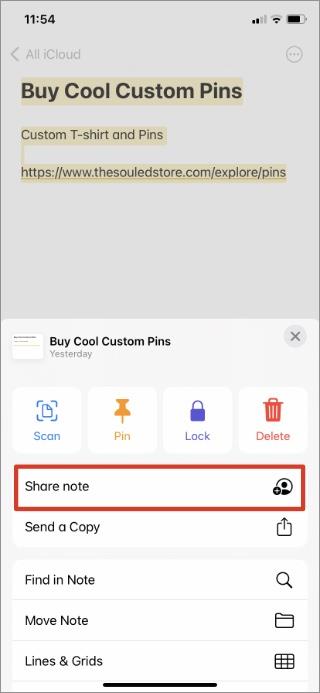
5.共有リストの提案を使用するか、下部にある[共有オプション]をタップします。
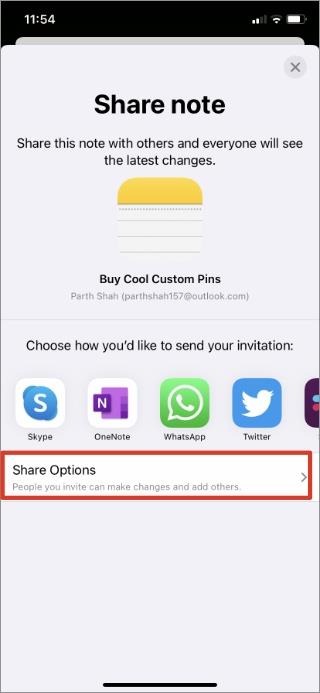
メモを共有する前に、下部にある[共有オプション]をタップして、関連する変更を加えます。[共有オプション]メニューから、[編集可能]または[メモのみを表示]を選択できます。
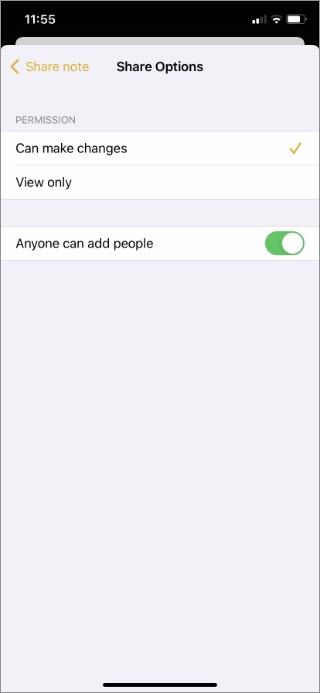
メモを共有するユーザーが他のユーザーをメモに追加できるように、[誰でもユーザーを追加できる]トグルを有効にする必要があります。表示または編集の権限は、管理者(元のメモの作成者)のみに残ります。
AppleIDを追加する
[共有オプション]メニューから関連する権限の変更を行ったら、メモを共有するソーシャルメディアアプリを選択する必要があります。
WhatsApp、Skype、またはSlackを選択すると、Notesアプリは電子メールIDまたは電話番号を介して人を追加するように求めます。[続行]をタップすると、AppleNotesがお好みのソーシャルメディアアプリを開きます。
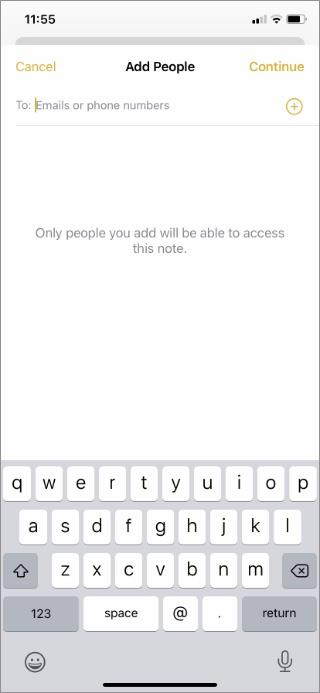
NotesはiCloudリンクを作成し、他の人と共有することができます。[共有]メニューで追加した人だけがメモにアクセスできます。
メモを共有するとすぐに、AppleNotesアプリのメモの横に小さな共有アイコンが表示されます。メモを共有したことを示します。
アクティビティビューを探索する
いつでも、iPhoneで共有メモを開いて、メモ内の他のユーザーが行った新しい変更を確認できます。上部のプロファイルアイコンをタップし、[すべてのアクティビティを表示]メニューを選択します。
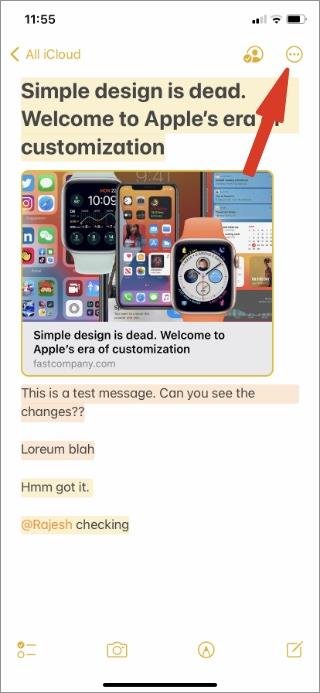
他の人がメモに参加して編集したことを確認できます。
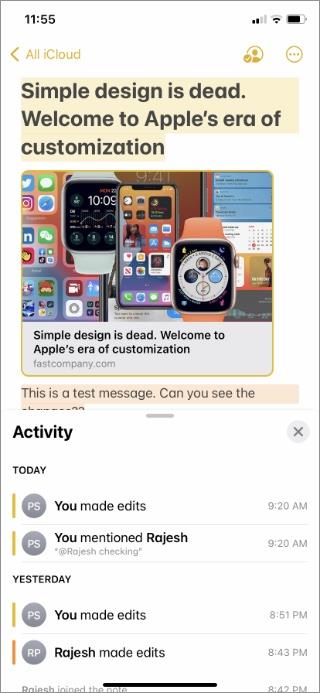
同じメニューから、[共有メモの管理]に移動し、[すべての変更を強調表示]トグルを有効にして、アプリ内の他のユーザーが行った変更を確認できます。同じメニューから、メモの共有を停止することもできます。

2.メモをシンプルなテキストとして共有する
誰もがAppleNotesアプリで共有メモを編集するためのiPhoneやその他のAppleハードウェアを持っているわけではありません。メモをAndroidまたはWindowsユーザーと共有する場合は、メモをPDFファイルとしてエクスポートする標準の共有オプションを使用できます。
このオプションを使用すると、ライブコラボレーションが失われます。アプリは単にメモのPDFバージョンを共有します。
1. Apple Notesを開き、共有するメモに移動します。
2.上部の[その他]ボタンをタップして、[コピーを送信]オプションを選択します。
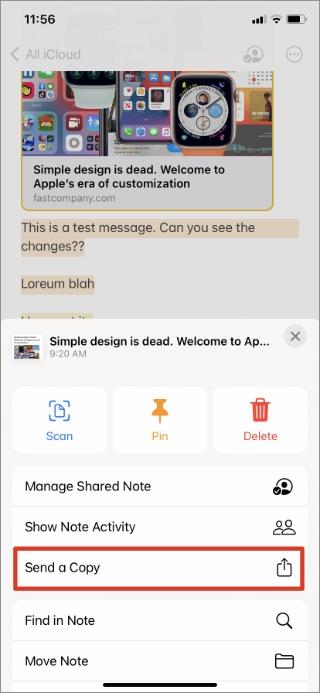
3.標準のApple共有メニューが開きます。メモをファイルアプリに保存して後で共有したり、マークアップを使用して落書きを追加したり、好みのアプリを選択してメモを共有したりできます。
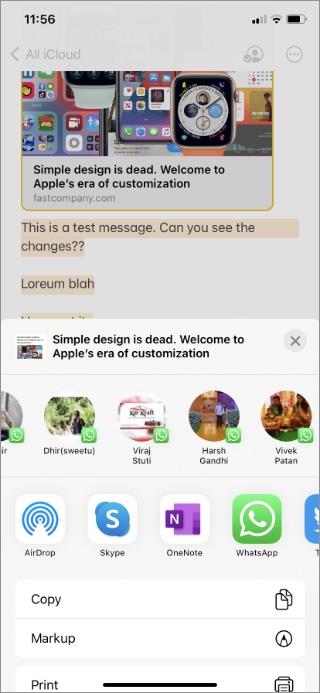
アプリはメモからテキストを抽出し、他の人と共有します。メモをPDFとして共有する場合は、専用の投稿を読んで、iPhoneおよびMacでAppleのメモをPDFとして共有する方法を学習してください。
まとめ:iPhoneでメモを使って完璧な共有をお楽しみください
優れた共有機能は、個々のメモだけに限定されません。ユーザーは、最初の方法を使用して、メモアプリでフォルダー全体を共有できます。繰り返しになりますが、Appleはリアルタイムのメモ共有機能に遅れをとっていますが、同社は実行を釘付けにしています。
iPhoneの次のイテレーションを発表する2019年のAppleイベントからわずか1週間でした。iPhone11について知っておくべきことはすべてここにあります。
スキャンしたいくつかのドキュメントをiPhoneのPDFにマージするだけの場合は、サードパーティのアプリを使用せずに簡単な方法があります。方法は次のとおりです。
会話でGIFを使用していますか?ミームの神になりたい場合に入手しなければならないiPhone用のクールなGIFアプリをいくつか紹介します。
iPhoneでiMessageアクティベーションエラーが発生していますか?iPhoneで失敗したiMessageのアクティベーションを修正する方法は次のとおりです。
iPhone用のオーディオブックアプリをお探しですか?これ以上探さない。私は賛否両論の最高のオーディオブックアプリのいくつかのリストをまとめました。
iOSまたはiPhone用のどのカレンダーアプリがあなたに適しているかを理解してください。初心者、中級者、プロ向けのものがあります。
VPNがiPhoneに接続されていませんか?ここに、iPhoneエラーでVPNが機能しない問題を修正するために試すことができる方法のステップバイステップのリストがあります。
iPhoneで写真をロックしてパスワードで保護するネイティブな方法はありませんが、私はそれを行うためのクールな方法を見つけました。詳細については、こちらをご覧ください。
Apple Musicでお気に入りの曲を聴きたいですか?iPhoneでAppleMusicにスリープタイマーを設定する3つの効果的な方法は次のとおりです。
コンピュータから離れた場所にあるファイルをMacにリモートでダウンロードする必要がありますか?iPhoneを使用してMacにファイルをダウンロードする方法は次のとおりです。





